Clash for Windows是一款功能强大的代理工具,适用于Windows平台。它支持多种代理协议,提供了灵活的配置选项,使用户能够在网络中享受更高的隐私和安全性。本文将详细介绍如何导入和使用Clash for Windows节点,以及在使用过程中需要注意的事项。
一、节点导入
- 获取节点链接
首先,你需要从服务提供商处获取Clash节点的订阅链接或单个节点的链接。常见的链接格式为HTTP或HTTPS。 - 下载和安装Clash for Windows
从Clash for Windows的GitHub页面下载最新版本的安装包,并按照提示进行安装。 添加节点
- 订阅链接导入:打开Clash for Windows,点击左上角的“配置”(Profiles)按钮,然后点击“订阅”(Subscription)。在弹出的窗口中,点击“添加”(Add),输入你的订阅链接,并点击“下载”按钮。Clash for Windows将自动导入节点列表。
- 手动添加节点:如果是单个节点链接,点击“配置”(Profiles)页面右下角的“编辑”(Edit)按钮,选择“新建配置文件”(New Profile),按照提示填写节点信息,包括服务器地址、端口、UUID等,然后保存配置文件。
- 刷新节点
完成节点导入后,返回“配置”(Profiles)页面,点击“更新”(Update)按钮,Clash for Windows会自动刷新节点列表,显示你导入的节点。
二、如何使用Clash for Windows节点
- 选择节点
在“代理”(Proxy)页面,选择你想要使用的节点。点击节点名称,设为当前使用的节点。 配置代理模式
Clash for Windows提供多种代理模式,包括全局代理、绕过局域网和大陆IP、以及规则代理。根据你的需求选择合适的模式:- 全局代理:所有流量都会通过Clash节点。
- 绕过局域网和大陆IP:除本地网络和大陆IP外的流量通过Clash节点。
- 规则代理:根据预设规则选择性代理流量。
- 启动代理
返回主界面,点击下方的“启动”(Start)按钮,Clash for Windows将开始运行并代理你的网络流量。
三、注意事项
- 节点稳定性
选择稳定的节点至关重要。频繁断线的节点会影响你的使用体验。建议定期测试节点速度,并及时更换不稳定的节点。 - 数据安全
使用Clash节点时,请确保你的节点提供商是可信的,以防止数据泄露和其他安全问题。避免使用来路不明的节点链接。 - 节点更新
定期更新订阅链接,以获取最新的节点列表和更好的连接体验。通常订阅链接会自动更新,但也可以手动刷新以确保最新状态。
通过以上步骤,你可以轻松导入和使用Clash for Windows节点,并享受更安全和自由的网络环境。希望这篇指南能对你有所帮助,祝你使用愉快!
这篇文章详细描述了如何导入和使用Clash for Windows节点,以及使用过程中需要注意的事项,帮助用户顺利配置和使用节点。如果有更多问题,欢迎在评论区留言讨论。




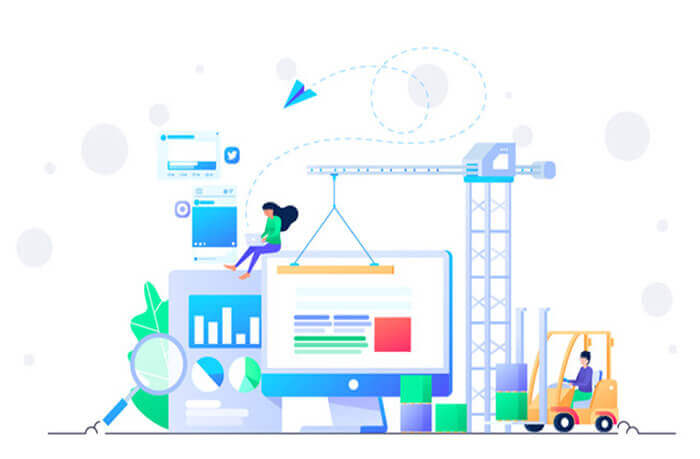
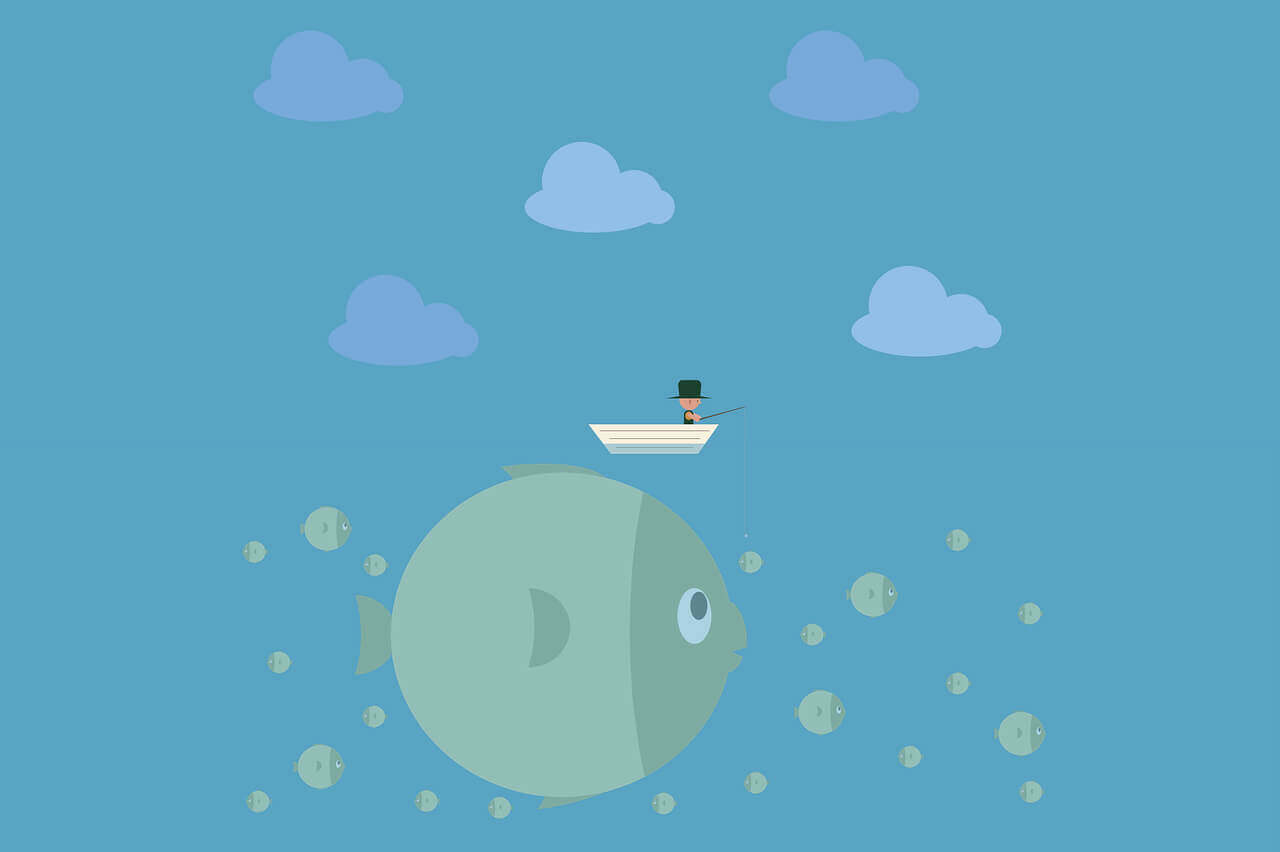
评论 (0)